Kaip apkarpyti ekrano kopijas su „iPhone“ ar „iPad“ korpusu, kad gautumėte profesionalius vaizdus
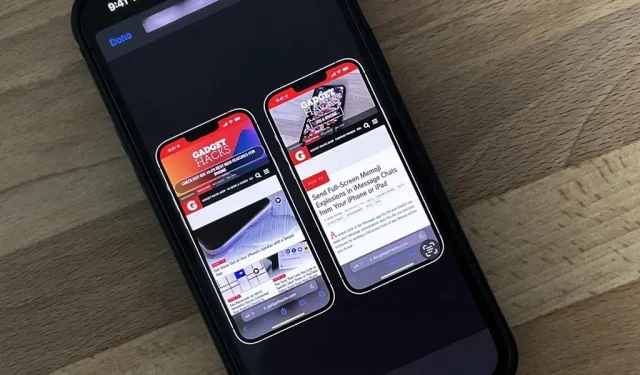
Ar kada nors matėte vaizdą socialinėje žiniasklaidoje, kažkieno tinklaraštyje ar naujienų svetainėje, kurioje rodoma iPhone arba iPad ekrano kopija su tikru iPhone ar iPad modeliu, įrėmintu aplink jį? Tai galite padaryti ir jūs, o tai padaryti labai lengva naudojant tinkamą nuorodą.
Problema su ekrano kopijų programomis
„App Store“ yra daug įrankių, kurie gali pridėti „iPhone“ ir „iPad“ rėmelių prie ekrano kopijų. Tačiau dauguma jų turi brangias prenumeratas programoje, pvz., „Screenshots Pro“ , kurios ima 1,49 USD per mėnesį arba 14,99 USD per metus už ekrano nuotraukų rėmelių atrakinimą, nors vietoj prenumeratos taip pat galite sumokėti 29,99 USD vieną kartą.
Kitos programos, pvz., „iFrame“ ir „FrameWork“ , yra pigesnės – tik 0,99 USD už vieną kartą, tačiau pasiilgsite „iPad“ modelių. Taip pat rasite daug senų programų, pvz., „Screen Frame Maker“ , kurios nepalaiko naujesnių įrenginių rėmelių.
„Screenshot Maker Pro“ turi viską, ko reikia, kai reikia fotografuoti įrenginius – visus „iPhone“ ir „iPad“ modelius, visus spalvų variantus, kampus, šešėlius ir kt., tačiau tai daroma po vieną ekrano kopiją. Be to, yra skelbimų ir tai riboja du taupymus per dieną, nebent išleisite 9,99 USD, kad pašalintumėte skelbimus ir sutaupytumėte limitą.
Geriausias sprendimas: „Apple Frames“ etiketė
Jei jums nereikia nieko įmantraus ar brangaus, išbandykite „Apple Frames“ spartųjį klavišą, kuris labai palengvina ekrano nuotraukų įrėminimą viso ekrano režimu. Pasirenkate ekrano kopiją ar ekrano kopijas, tada spartusis klavišas analizuoja jų skiriamąją gebą, kad surastų tinkamą įrenginio tipą. Tada jis prideda įrenginio rėmelius ir pateikia ekrano kopijas greta, jei pasirinkote daugiau nei vieną ekrano kopiją. Tai nemokama ir palaiko daugumą naujų Apple įrenginių, įskaitant:
- „iPhone 13“ serija (standartinis, „Mini“, „Pro“ ir „Pro Max“ dydžiai)
- „iPhone 12“ serija (standartiniai, „Mini“, „Pro“ ir „Pro Max“ dydžiai)
- „iPhone 11“ serija (standartinis dydis, „Pro“ ir „Pro Max“ dydžiai)
- „iPhone 8“ serija (standartinė ir pliusinė)
- „iPhone SE“ (1, 2 ir 3 kartos)
- iPad (9 karta)
- 11 colių iPad Pro (3 kartos)
- 12,9 colio iPad Pro (3, 4 ir 5 kartos)
- iPad Air 10,9 colio (4 karta)
- iPad mini (6 karta)
- Apple Watch Series 4-6 (40 mm ir 44 mm modeliai)
- Apple Watch Series 7 (tik 45 mm modeliui)
- „iMac 2021“ (24 colių modelis)
- Macbook Air 2020
- „MacBook Pro 2021“ (visi modeliai)
Įdiekite „Apple Frames“ nuorodą
Etiketė vadinama Apple Frames ir ją sukūrė Federico Viticci , MacStories įkūrėjas ir vyriausiasis redaktorius . Jį paprasta naudoti ir jame yra darbo eigos komentarų, jei norite sukurti išsamesnius sparčiuosius klavišus arba tiesiog smalsu, kaip veikia spartieji klavišai.
- „iCloud“ sparčiųjų klavišų atsisiuntimo nuoroda: „Apple Frames“ (2022 m. sausio mėn. versija)
Atidarykite sparčiojo klavišo atsisiuntimo nuorodą Spartieji klavišai. Jei automatiškai nenuveda, spustelėkite Atidaryti arba Gauti nuorodą. Tada jis paklaus, kokia kalba norite pateikti nuorodą. Galimos devynios kalbų parinktys: anglų, italų, ispanų, olandų, prancūzų, portugalų, vokiečių, kinų ir čekų. Ištrinkite viską, išskyrus norimą kalbą, ir spustelėkite „Pridėti nuorodą“, kad pridėtumėte ją prie nuorodų bibliotekos.
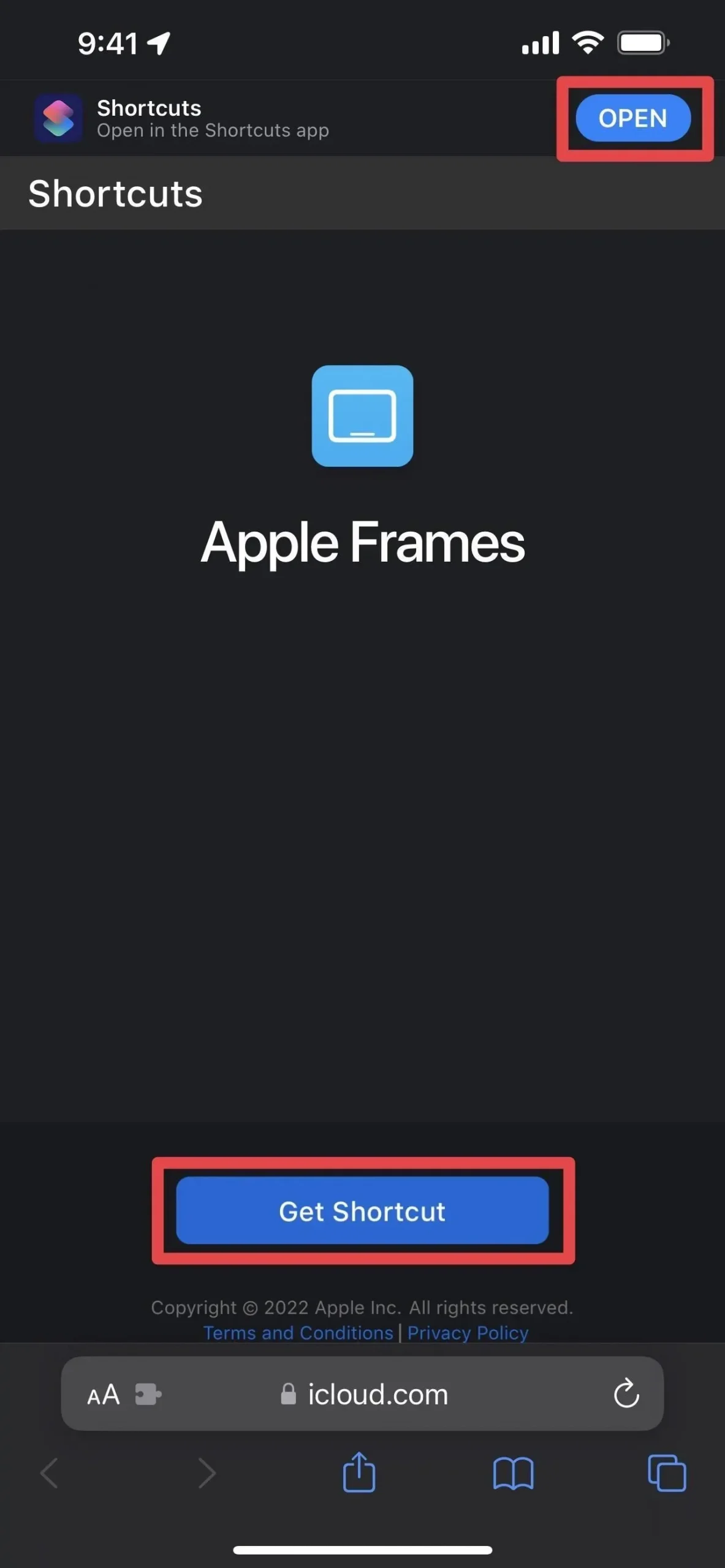
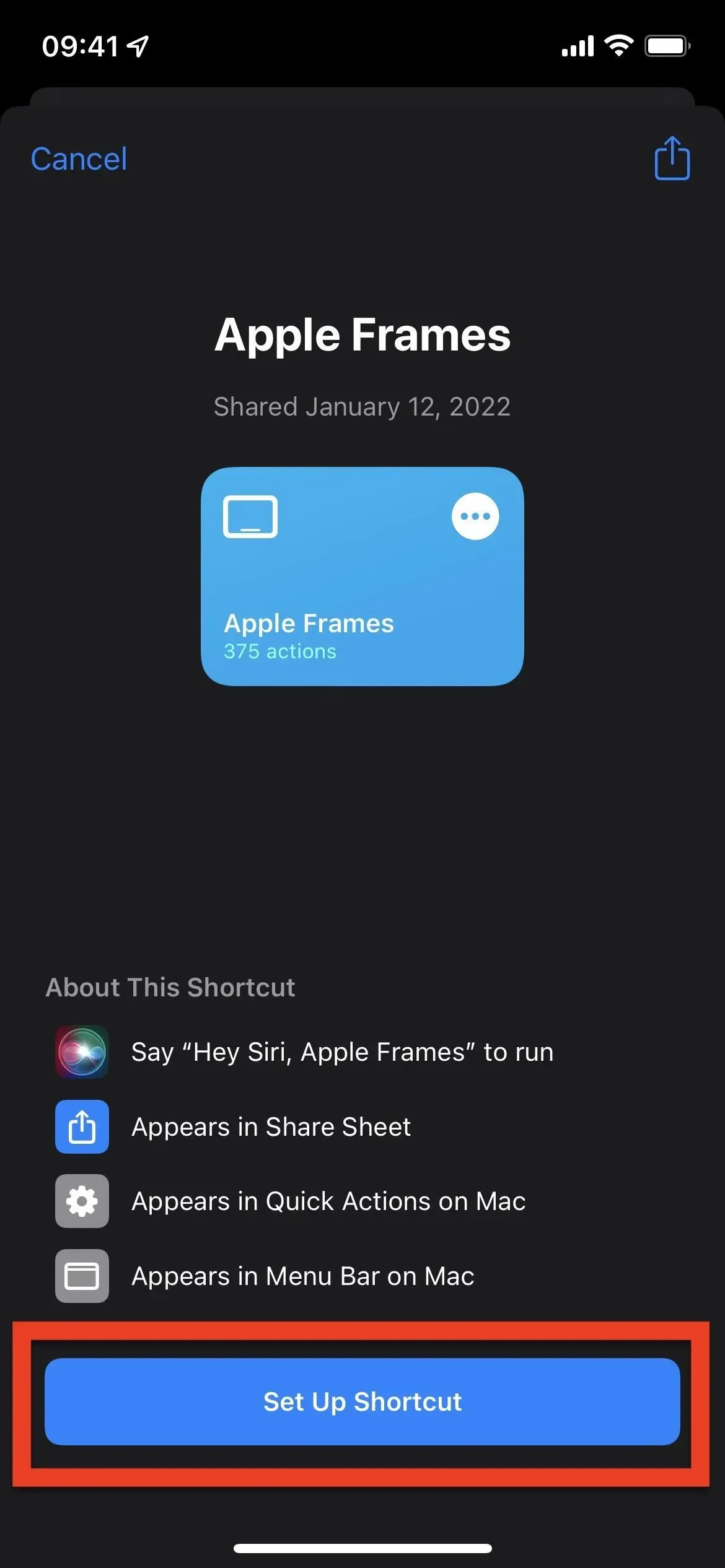
Darykite ekrano kopijas (praleiskite, jei jas jau turite)
Padarykite reikiamą ekrano kopiją ar ekrano kopijas. Etiketė gali sujungti kelias ekrano kopijas viena šalia kitos į vieną vaizdą. Taigi, jei norite padaryti vieną vaizdą su keliomis įrėmintomis ekrano kopijomis, tiesiog įsitikinkite, kad turite visas ekrano kopijas.
- iPhone su Face ID: vienu metu paspauskite šoninius ir garsumo didinimo mygtukus.
- iPhone su Touch ID: vienu metu paspauskite šoninį arba viršutinį mygtuką ir pradžios mygtuką.
- iPad: vienu metu paspauskite viršutinį mygtuką ir bet kurį garsumo mygtuką.
Neapkarpykite ekrano kopijų naudodami ekrano kopijų rengyklę arba programą „Photos“, nes nuoroda negalės nustatyti įrenginio modelio.
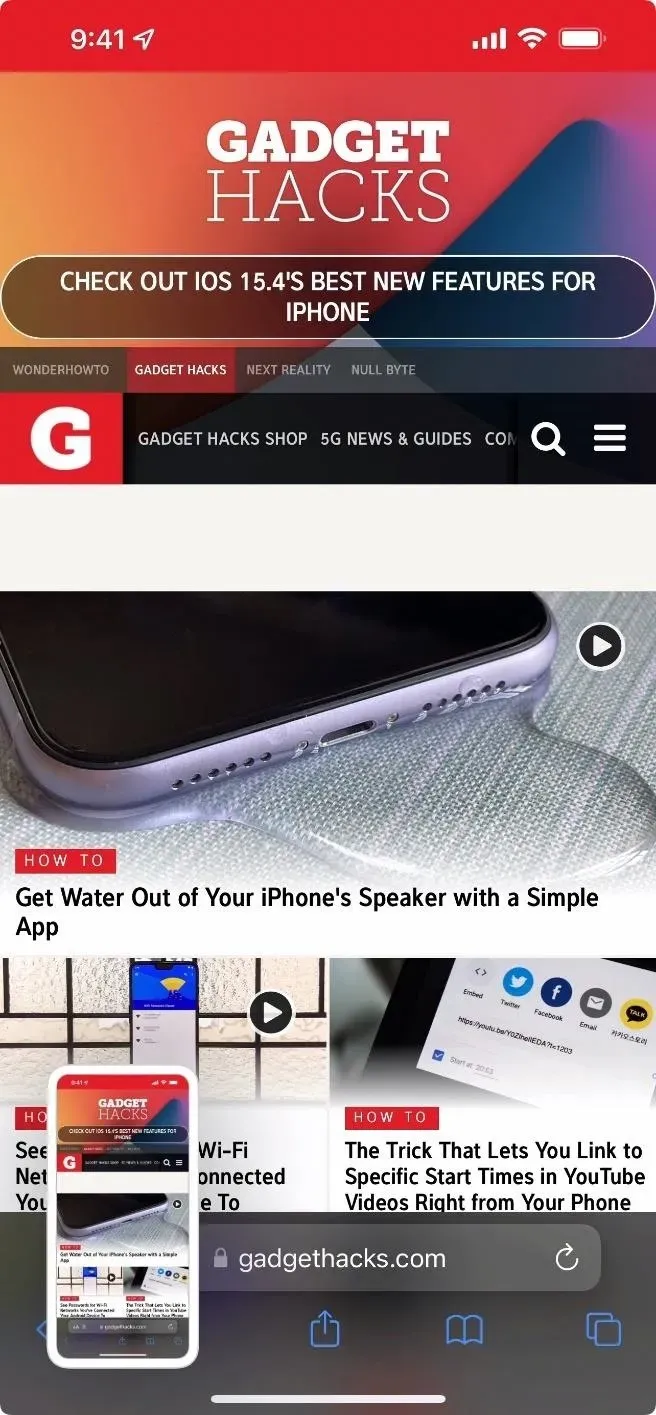
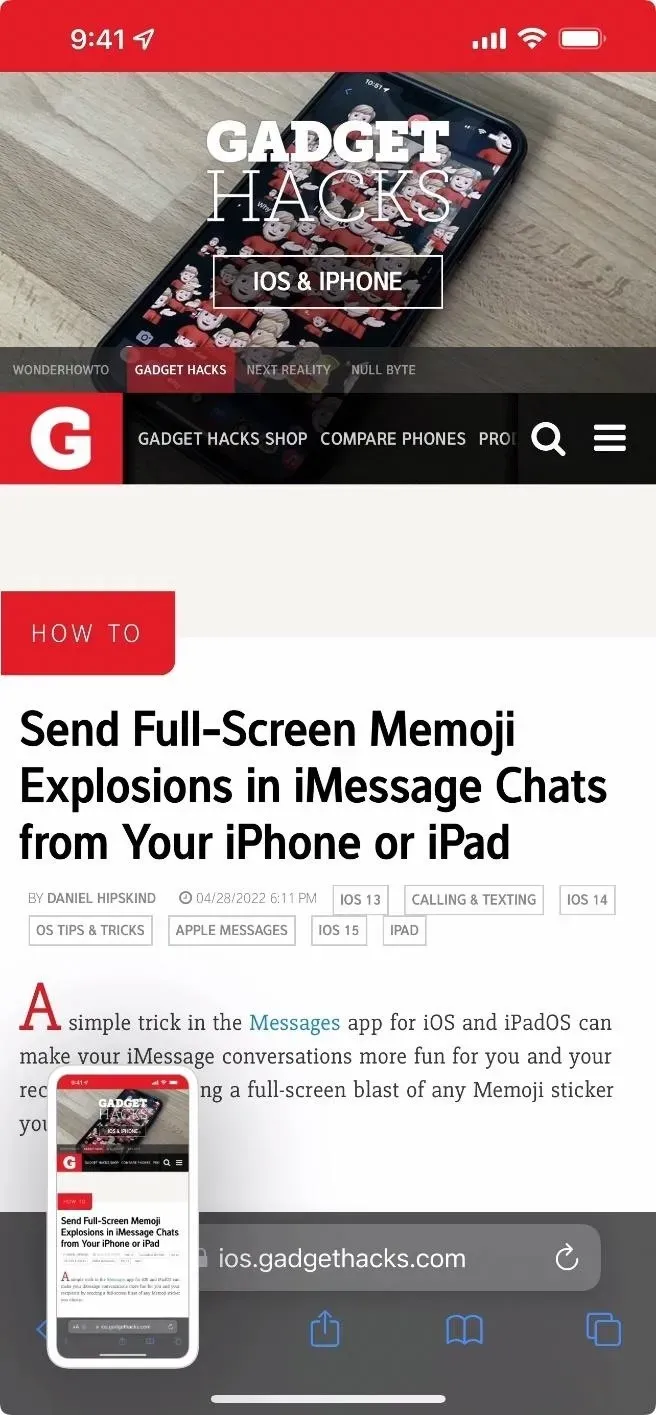
Vykdyti spartųjį klavišą
Kai ekrano kopijos bus paruoštos, bibliotekoje „Mano nuorodos“ spustelėkite spartųjį klavišą „Apple Frames“. Jei jis veikia pirmą kartą, būsite paraginti įkelti Frames.json failą į „iCloud“. Spustelėkite „Gerai“ ir „Leisti“, kitaip spartusis klavišas neveiks.
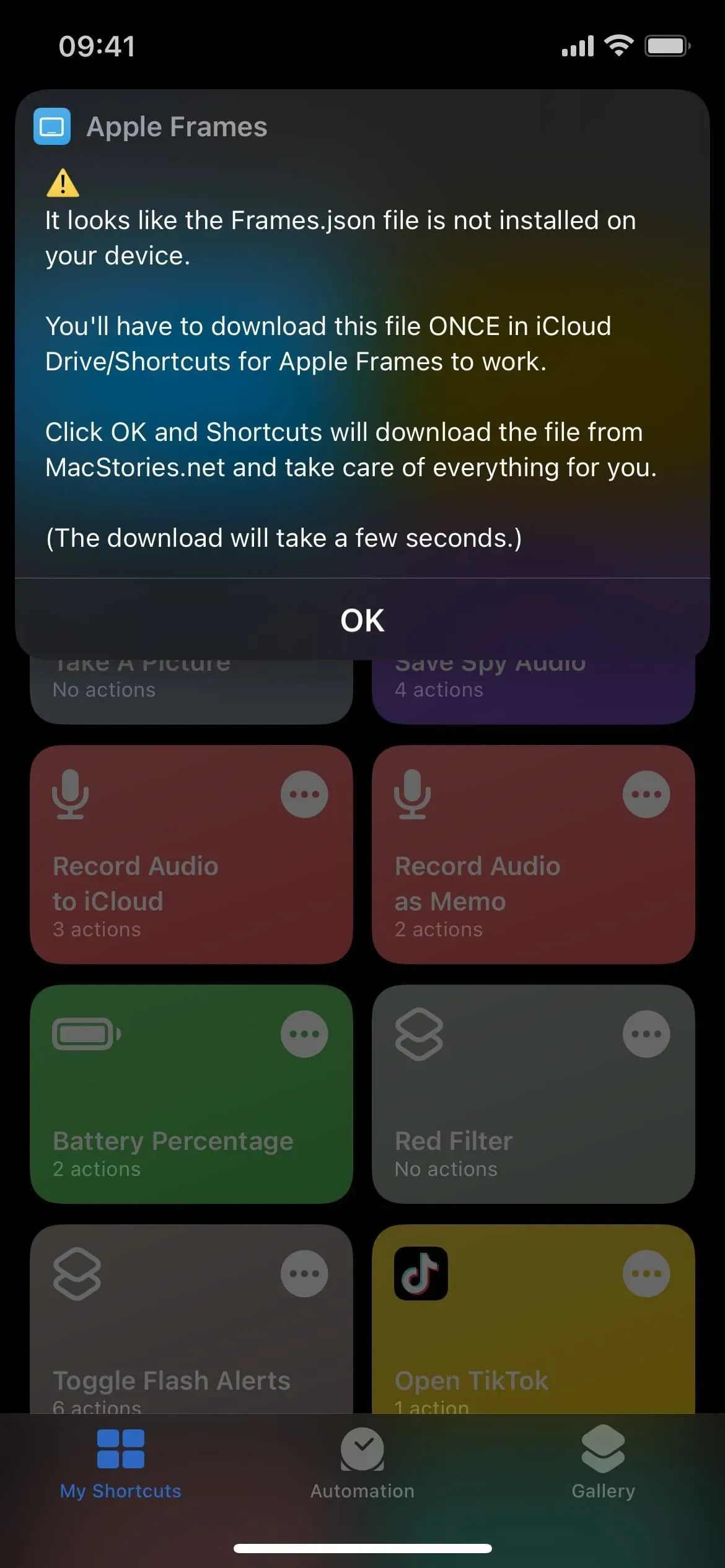
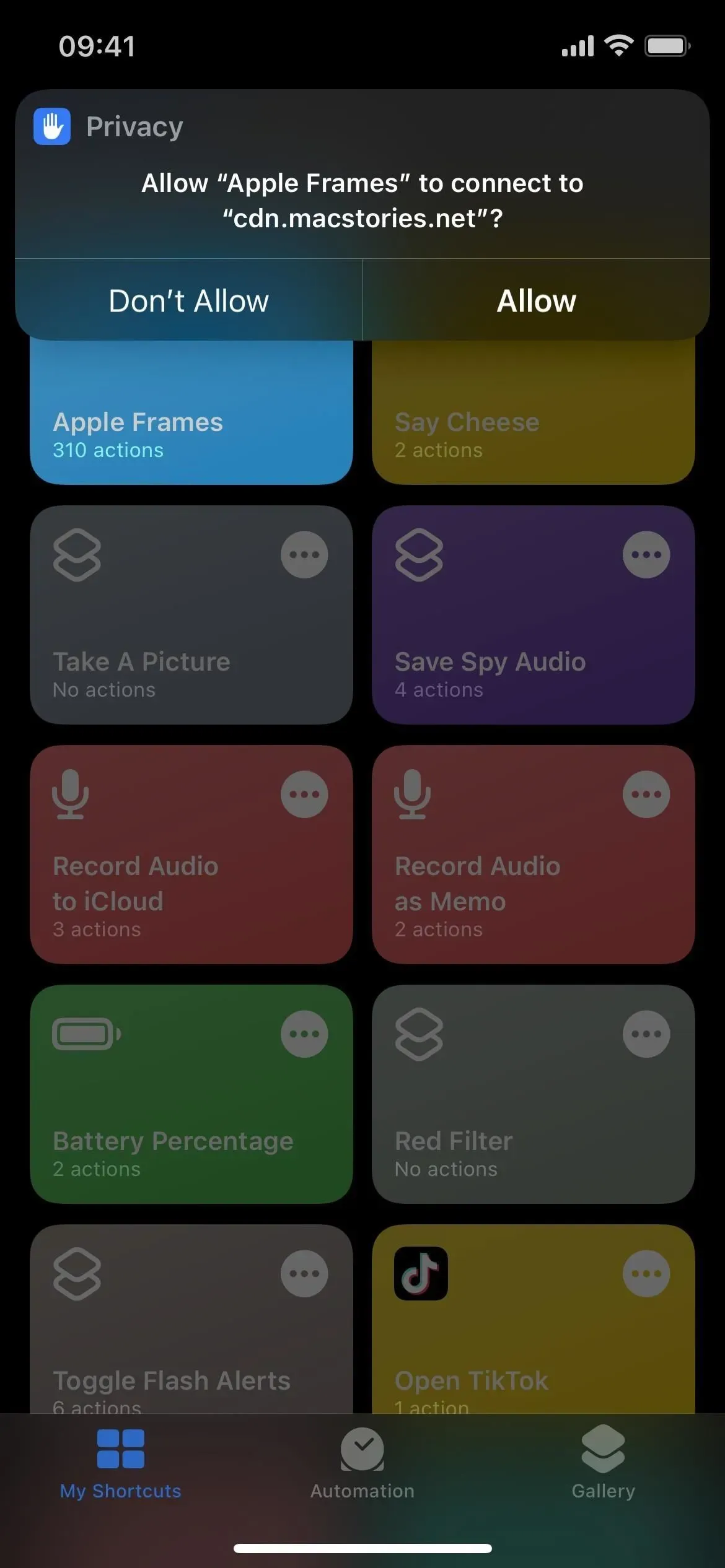
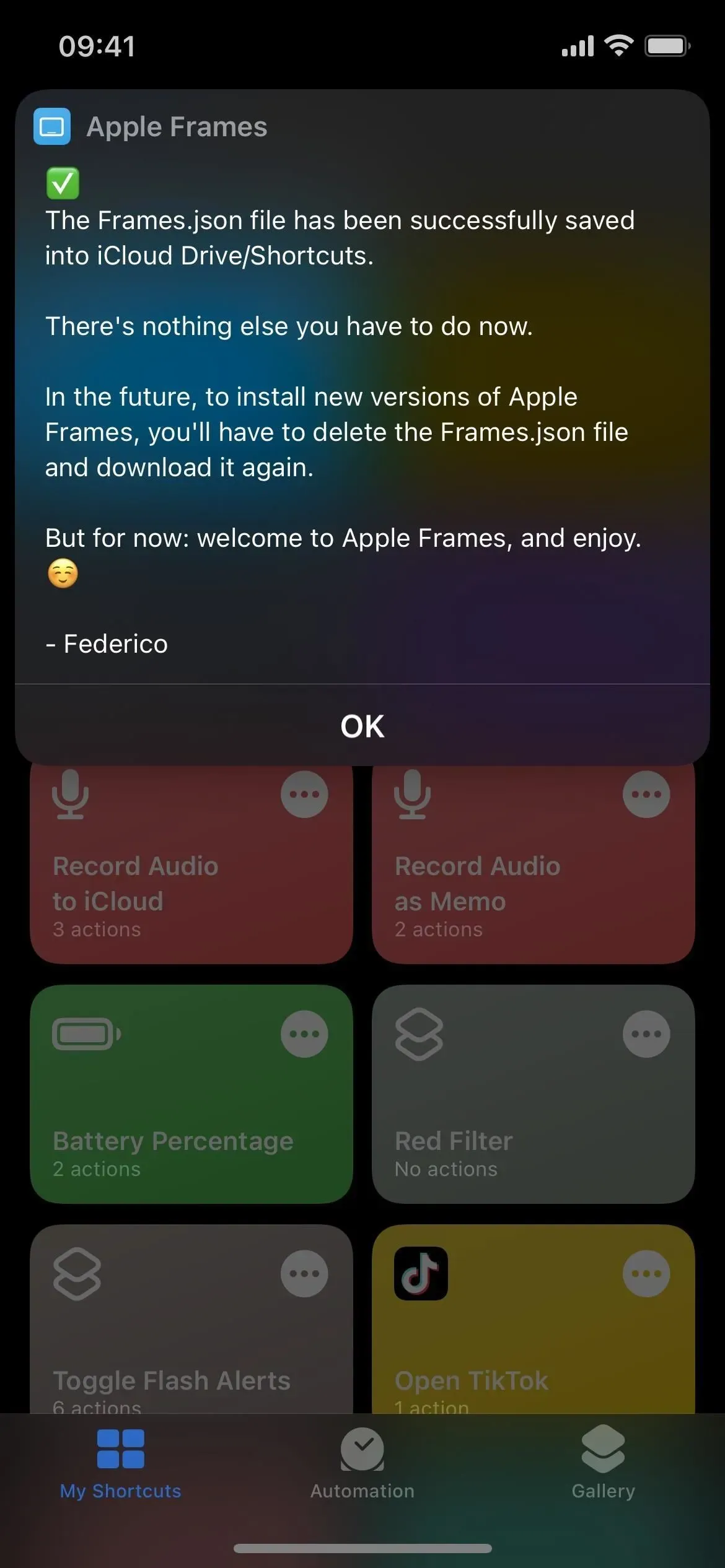
Įdiegę Frames.json failą, dar kartą bakstelėkite nuorodą, jei ji nevyksta automatiškai. Atminkite, kad paleidimas gali užtrukti šiek tiek laiko, nes yra daug žingsnių.
Atsidarys vaizdo rinkiklis ir galėsite pasirinkti vieną ar daugiau ekrano kopijų, kurias norite apkarpyti. Jei norite padaryti kelias ekrano kopijas, pirmasis paveikslėlis, kurį spustelėsite, bus kairėje ir judės iš kairės į dešinę. Naujausios ekrano kopijos bus puslapio apačioje, bet vėliau galėsite pakeisti rūšiavimą (žr. šio straipsnio apačioje esantį skyrių).
Pasirinkę visus vaizdus, spustelėkite Atlikta. Jis paklaus jūsų, kur kadre norite įdėti ekrano kopijas. Jei proceso metu gaunate užklausų pasiekti nuotraukų albumus, failus, mainų sritį ar kitas įrenginio sritis, rekomenduoju spustelėti „Visada leisti“, kad vėliau nereikėtų jaudintis dėl leidimų.
- Išsaugoti nuotraukose: išsaugo PNG vaizdo kopiją permatomu fonu programoje Nuotraukos.
- Išsaugoti failuose: išsaugoma vaizdo PNG kopija su skaidriu fonu į aplanką, esantį „iCloud Drive“ arba mano „iPhone“, esančiame programoje „Failai“. Kad galėtumėte pasirinkti katalogą, turite suteikti jam pasirinktinį pavadinimą.
- Kopijuoti: nukopijuojamas PNG vaizdas su skaidriu fonu į mainų sritį, kad galėtumėte jį įklijuoti kur tik norite.
- Kopijuoti kaip JPEG: kopijuoja JPEG vaizdą su fonu į mainų sritį, kad galėtumėte jį įklijuoti kur tik norite.
- Bendrinti: atidaroma PNG vaizdo kopija su skaidriu fonu bendrinimo lape, kur galite ją įkelti arba bendrinti su asmeniu, įrenginiu, programa ar veikla.
- Peržiūra: atidaroma PNG vaizdo kopija su skaidriu fonu peržiūros lange, kuriame galite naudoti žymėjimą ir iškviesti bendrinamą lapą, kad jį atsisiųstumėte arba bendrintumėte.
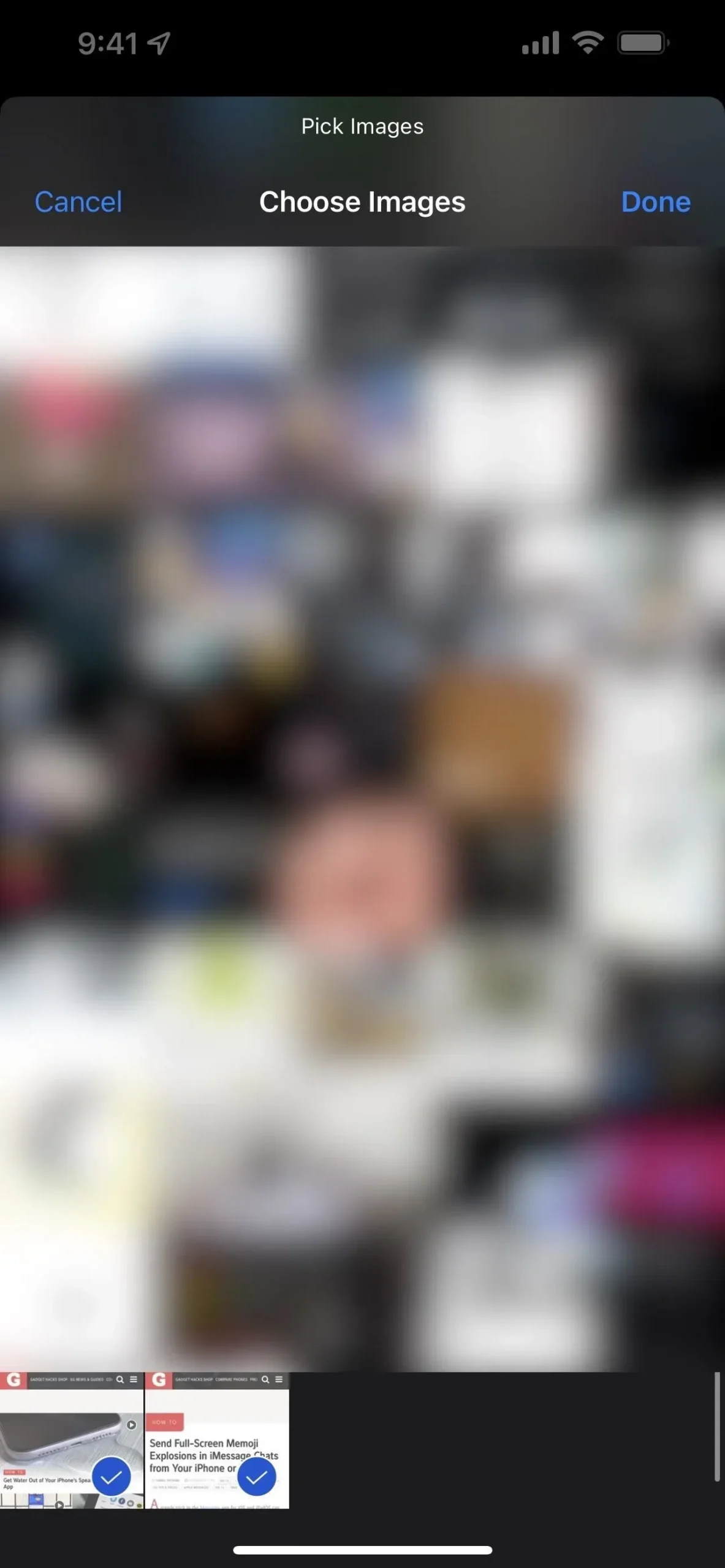
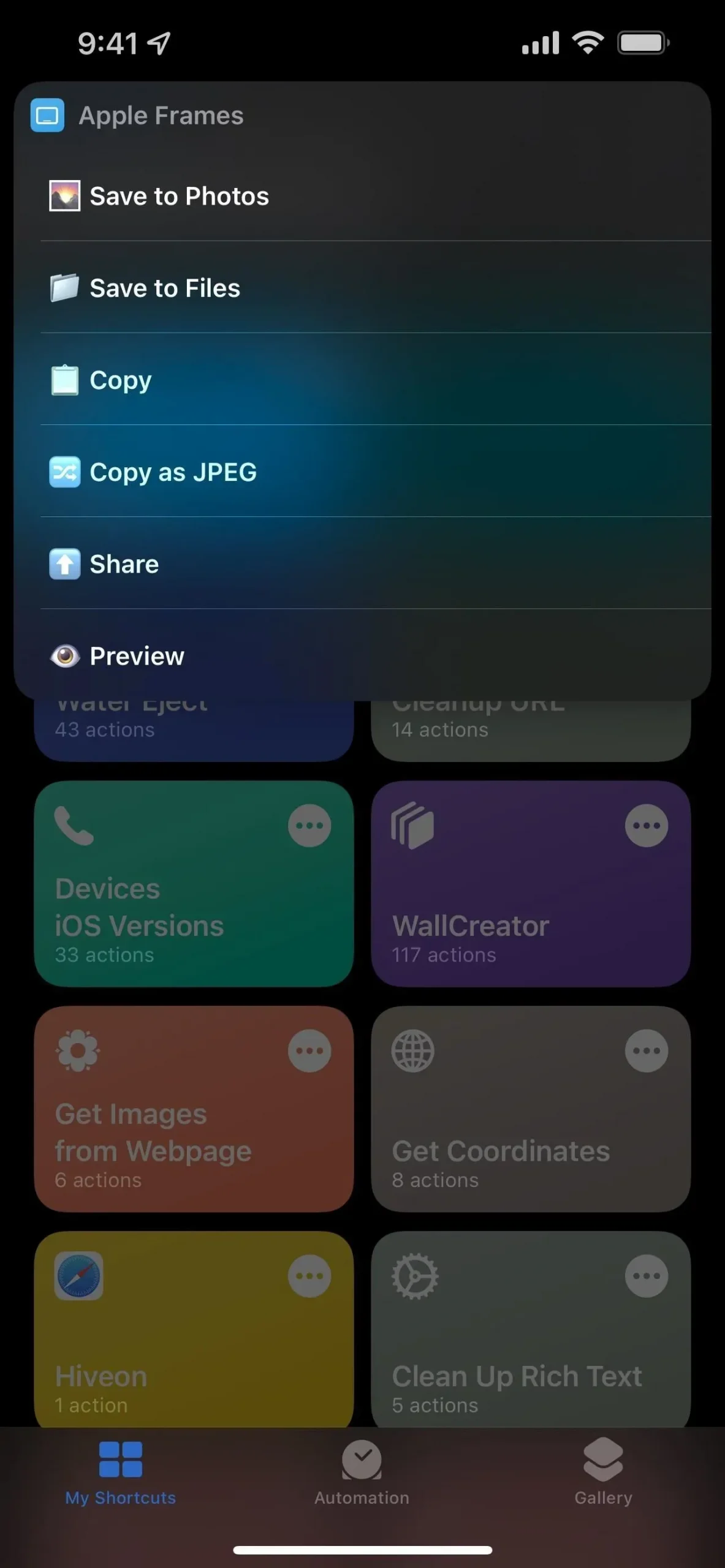
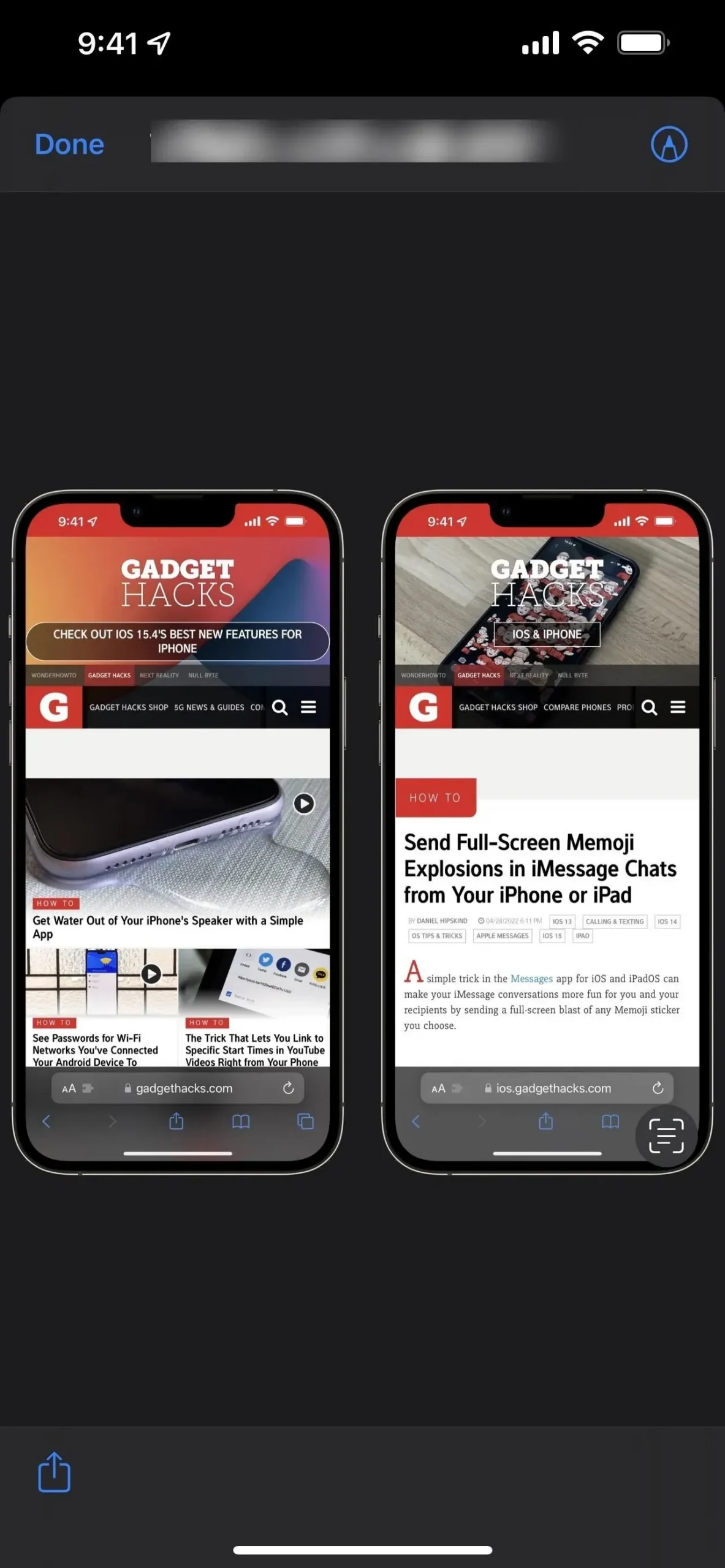
Tinkinkite spartųjį klavišą
Vienintelis dalykas, kuris mane trikdo dėl nuorodos, yra tai, kad naujausius vaizdus vaizdų rinkiklyje rodo paskutiniai. Jei tai taip pat atrodo pasenusi, galite jį perjungti.
Atidarykite nuorodos rengyklę (palieskite •••), raskite veiksmą Rasti visas nuotraukas su ekrano kopija ir pakeiskite tvarką iš seniausios į naujausias pirmiausia. Taip pat galite įjungti jungiklį „Limit“ ir pasirinkti norimų matyti vaizdų skaičių, pvz., paskutinius 10 arba paskutinius 100. Spustelėkite mygtuką (X), kad išsaugotumėte.
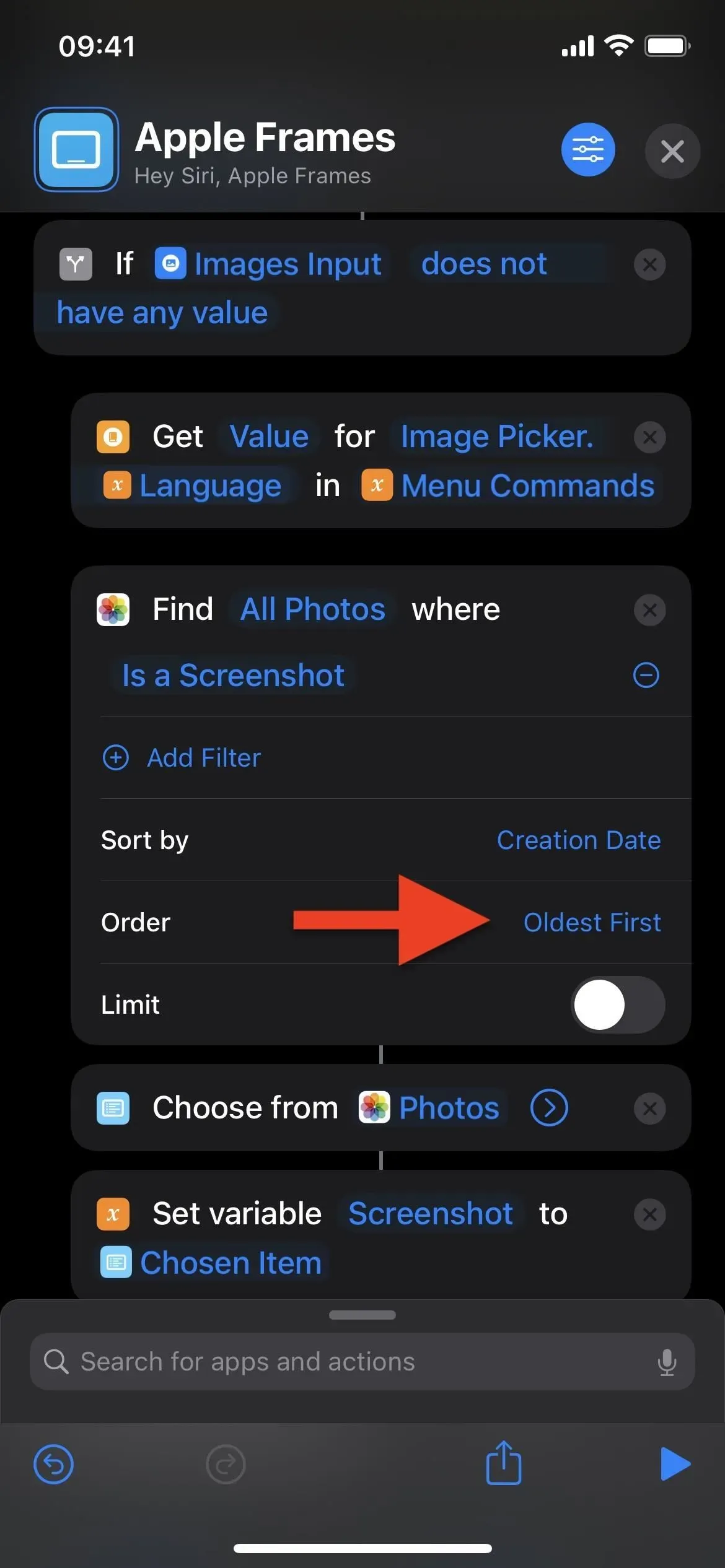
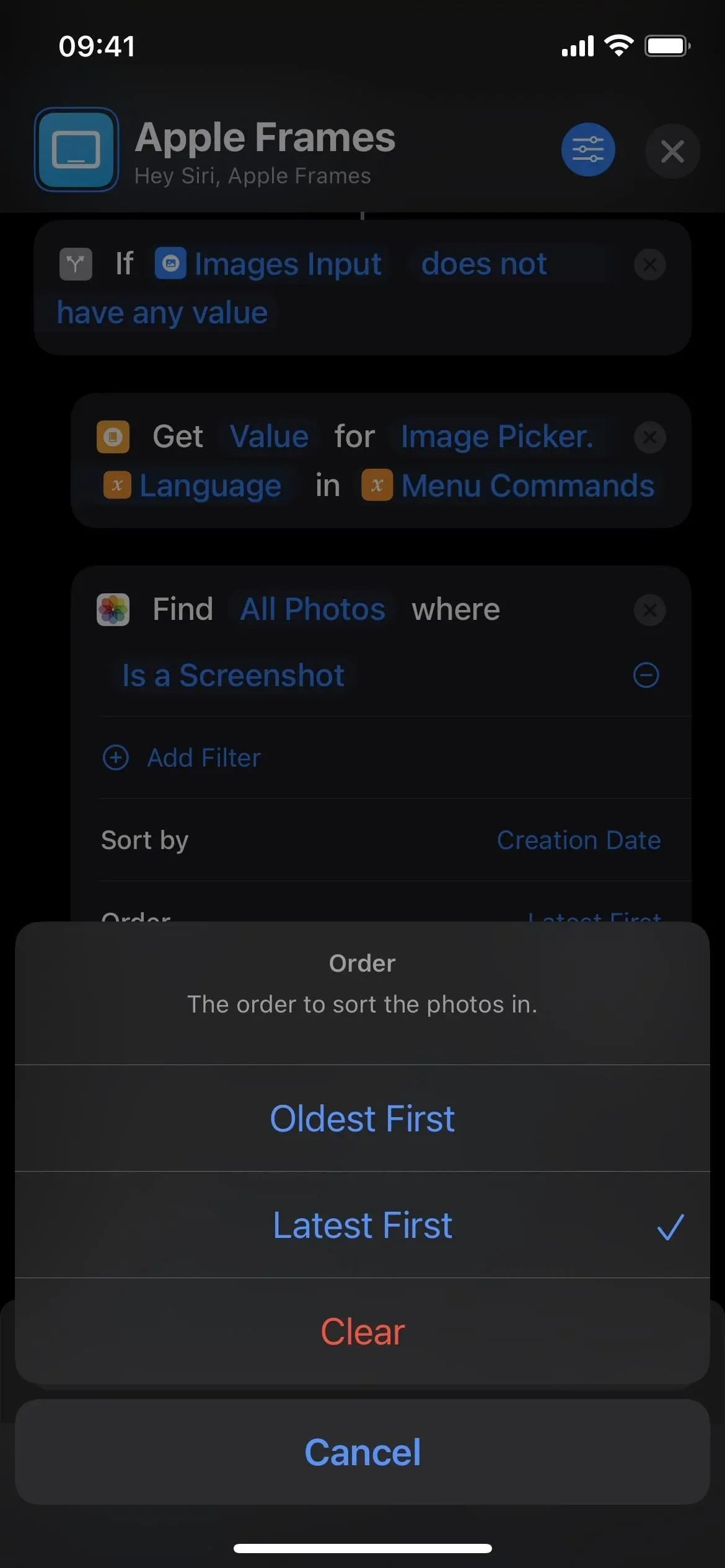
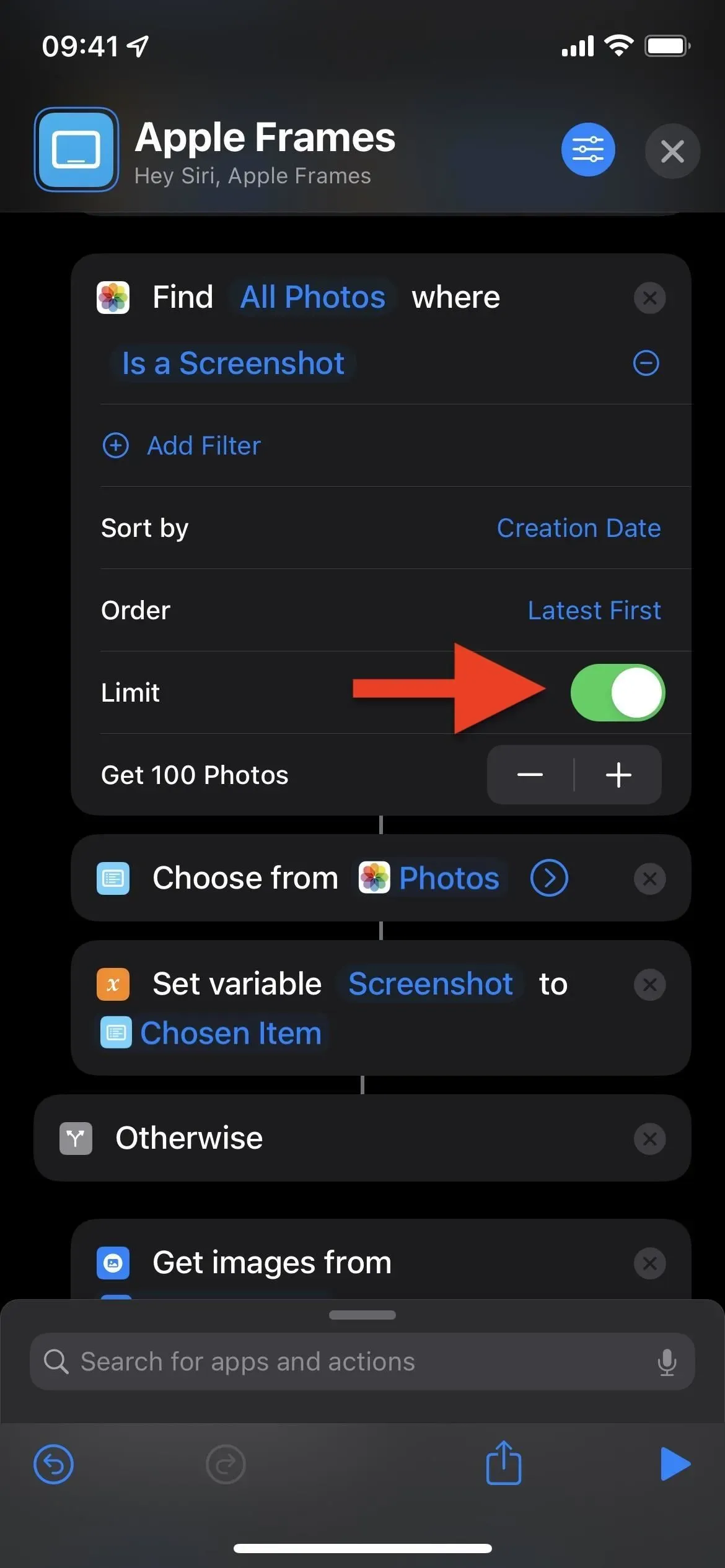



Parašykite komentarą